Bật mí cách làm nét ảnh bằng Photoshop cực đơn giản

Trong bài viết này, Sforum sẽ hướng dẫn bạn cách làm nét ảnh bằng Photoshop siêu đơn giản và cực nhanh chóng nhé!

Hướng dẫn làm nét ảnh bằng Photoshop
Làm nét ảnh trong Photoshop bằng công cụ Unsharp Mask
Công cụ đầu tiên bạn có thể sử dụng để làm nét ảnh bằng Photoshop đó chính là công cụ Unsharp Mask. Các bước thực hiện như sau:
Bước 1: Mở phần mềm Photoshop và mở hình ảnh bạn cần làm nét.
Bước 2: Để sử dụng được công cụ Unsharp Mask để làm nét ảnh trong Photoshop, bạn cần phải hợp nhất tất cả các layer thành 1 layer duy nhất. Bạn click vào LayerFlatten Image để gộp layer làm một.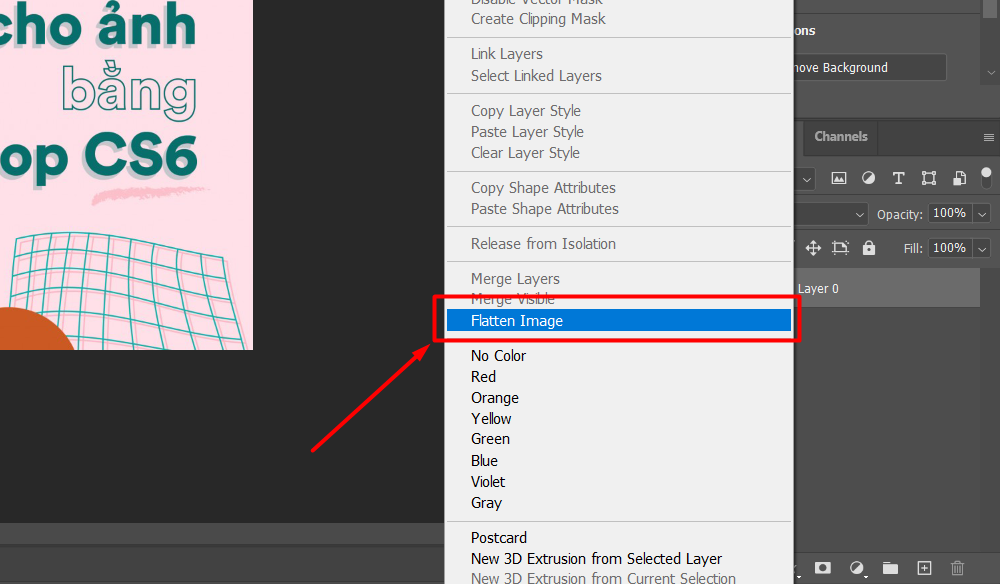
Bước 3: Để tiến hành làm nét ảnh, bạn chọn FilterSharpenUnsharp Mask.
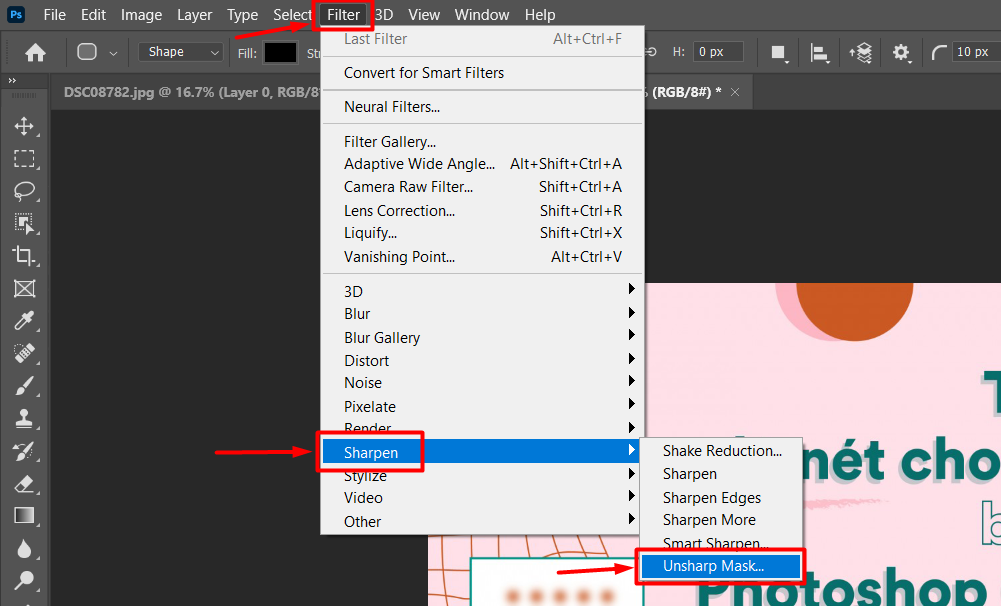 Bước 4: Một hộp thoại sẽ mở ra. Bạn cần điều chỉnh dựa trên 3 thông số sau:
Bước 4: Một hộp thoại sẽ mở ra. Bạn cần điều chỉnh dựa trên 3 thông số sau:- Radius: Điều chỉnh chiều rộng của quầng sáng dọc hình ảnh tùy vào độ mờ của ảnh. Bạn nên chỉnh trong khoảng 0.5-1 là được.
- Threshold: Điều chỉnh độ tương phản cạnh. Giá trị càng nhỏ thì độ nhiễu ảnh càng tăng.
- Amount: Điều chỉnh quầng sáng của ảnh, trượt thanh công cụ sang trái hoặc phải.
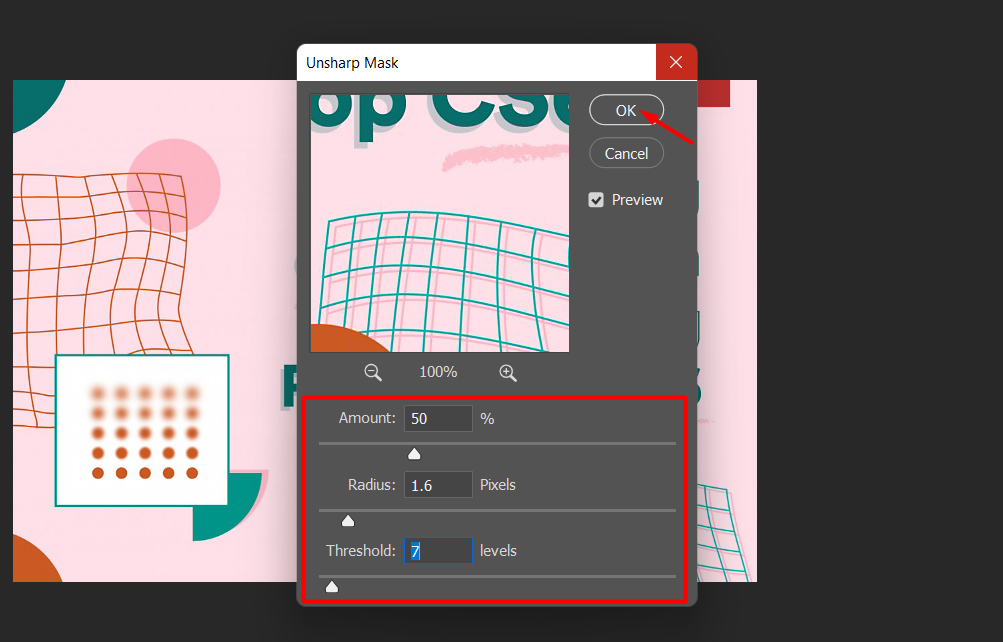 Mẹo: Nếu ảnh có độ chi tiết nhất định thì bạn có thể chỉnh giá trị Radius thấp và Amount cao hơn. Còn nếu ảnh khá mờ thì chỉnh Radius cao ở mức 1.5 trở lên và Amount thấp đi một chút để ảnh rõ nét hơn. Sau khi điều chỉnh ảnh đến được độ nét mong muốn, bạn nhấn OK để hoàn tất.
Mẹo: Nếu ảnh có độ chi tiết nhất định thì bạn có thể chỉnh giá trị Radius thấp và Amount cao hơn. Còn nếu ảnh khá mờ thì chỉnh Radius cao ở mức 1.5 trở lên và Amount thấp đi một chút để ảnh rõ nét hơn. Sau khi điều chỉnh ảnh đến được độ nét mong muốn, bạn nhấn OK để hoàn tất.Làm nét ảnh bằng Photoshop với công cụ High Pass Sharpening
Bước 1: Mở phần mềm Photoshop. Sau đó mở ảnh bạn cần làm nét.
Bước 2: Bạn hãy nhân đôi layer lên bằng cách sử dụng tổ hợp phím Ctrl + J. Tiếp đến, click chuột vào layer vừa nhân đôi.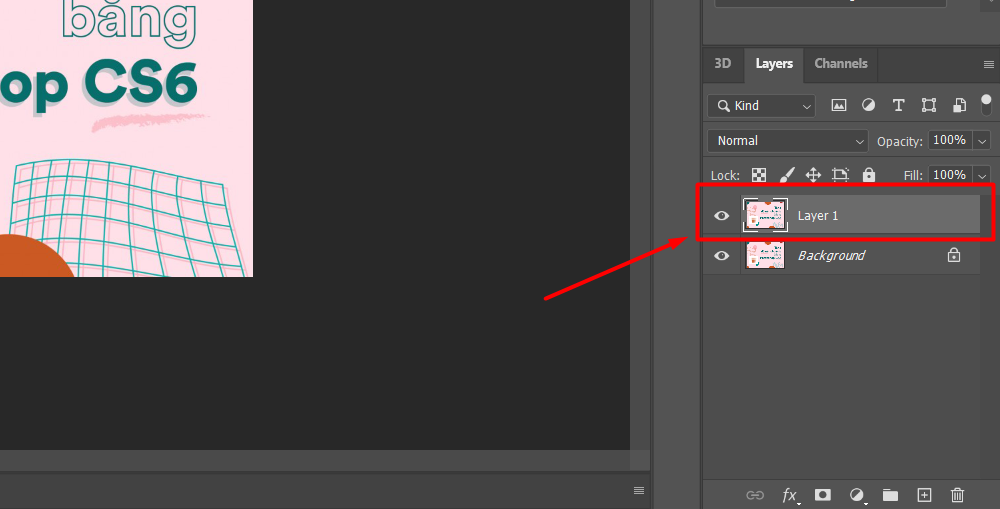
Bước 3: Chọn FilterOtherHigh Pass...

Bước 4: Hãy điều chỉnh thanh Radius sang trái hoặc phải tùy ý để đạt được độ nét mong muốn. Sau khi hoàn tất, chọn OK.
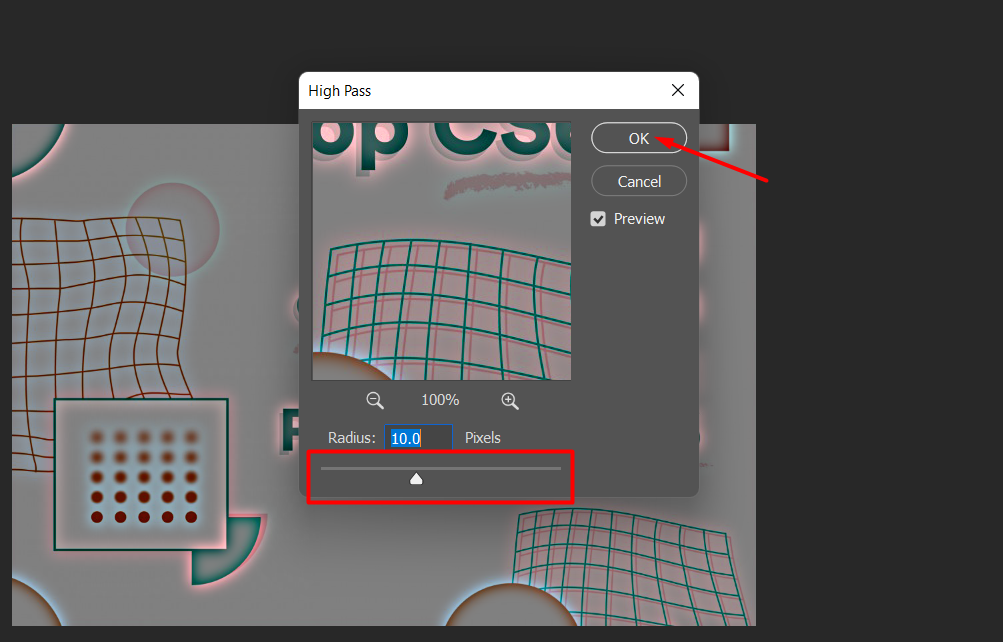
Bước 5: Tại mục Layer ở góc phải phần mềm, ấn vào mục Set the Blending mode for the layer chọn 1 trong các tùy chọn như Overlay, Soft Light, Hard Light,... để chỉnh hình theo ý mình. Vậy là xong.
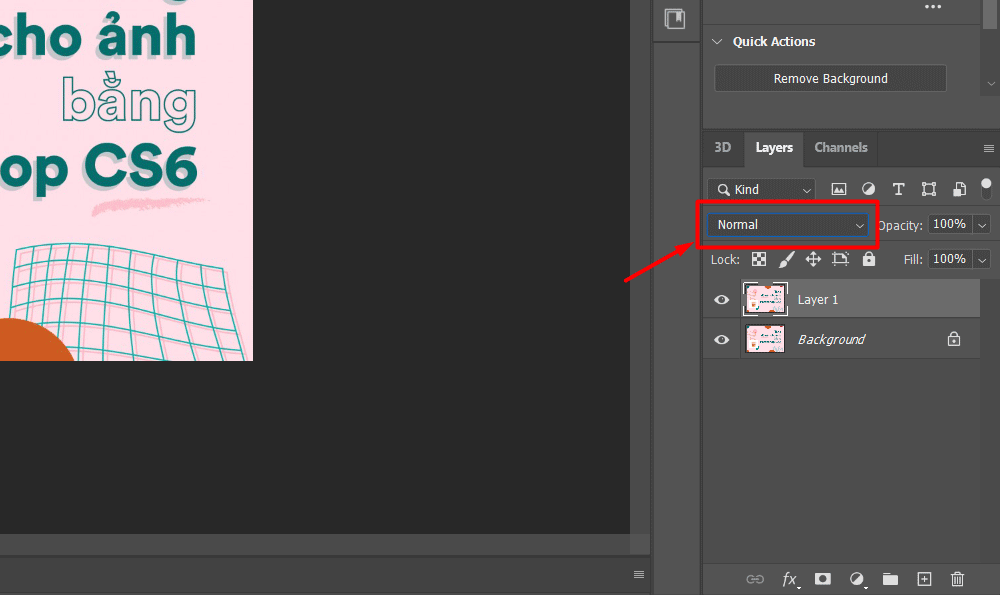
Tạm kết về làm nét ảnh trong Photoshop
Qua bài viết này, hi vọng bạn đã biết cách làm nét ảnh Photoshop và có thể chỉnh nét ảnh tùy theo ý thích của mình nhé! Chúc bạn thành công!
- Xem thêm: Thủ thuật Windows

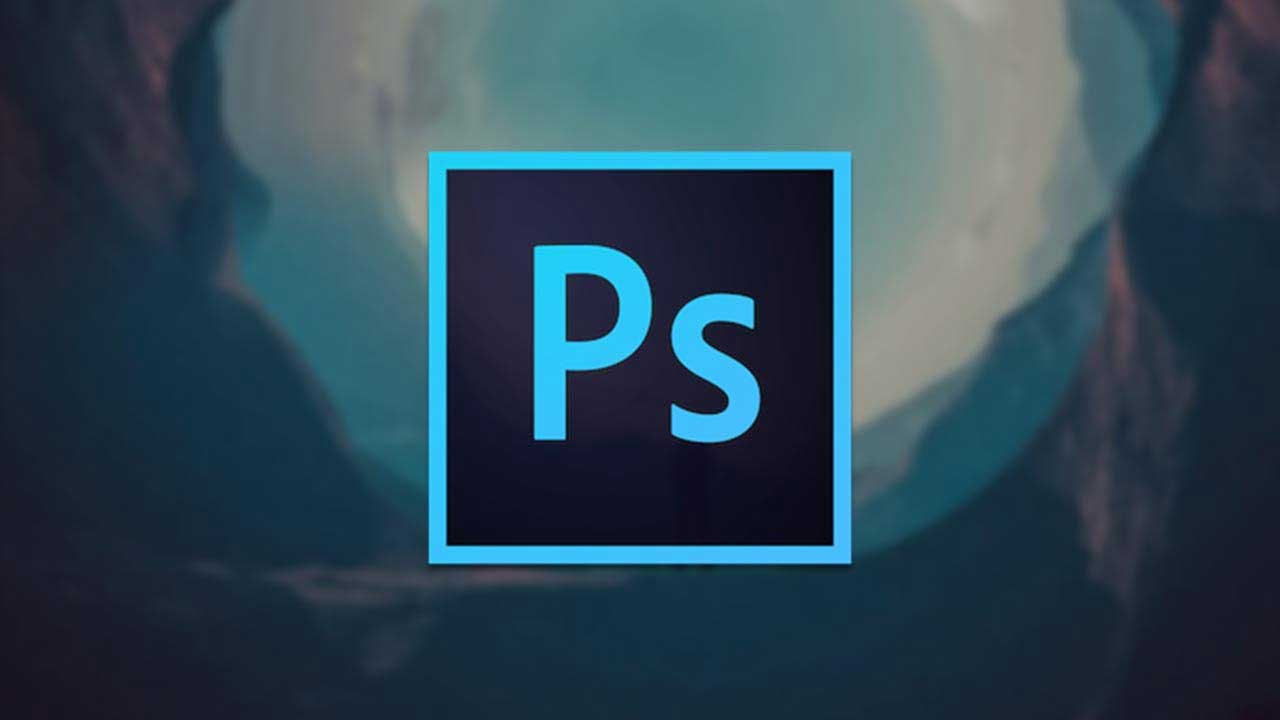





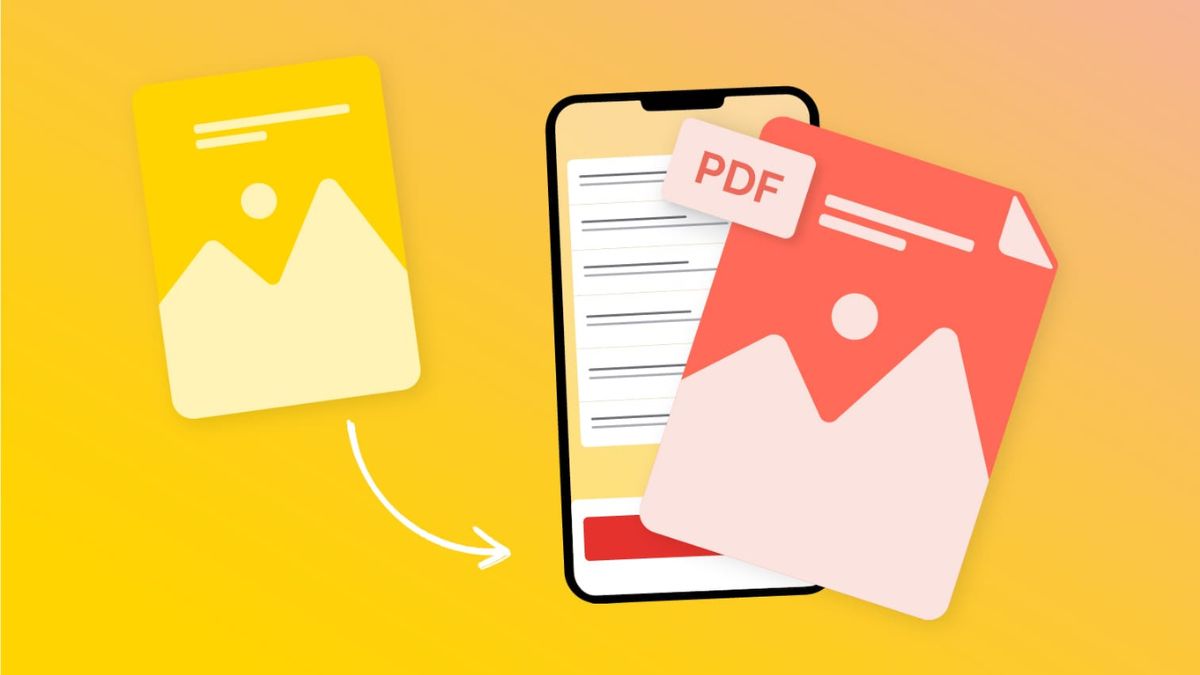
Bình luận (0)